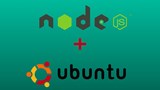استقرار Javascript Unikernels به Vultr با Ops
بکارگیری Javascript Unikernels در Vultr Unikernels سیستم عاملهای یک کاربردی هستند. برخلاف سیستم عامل های عمومی که مانند لینوکس ، unikernel هستند
Node.js هم منبع باز و هم رایگان است و برای اهداف مختلفی استفاده می شود. برای نامگذاری چند مورد ، Node.js برای ارائه محتوای پویا بسیار کارآمد است. اگر می خواهید روشی سریع و کارآمد برای به روزرسانی وبلاگ داشته باشید ، Node.js می تواند روند کار را ساده کند. براساس JavaScript ، Node.js توسط بیشتر برنامه نویسان وب که مایل به انجام عملیات سمت سرور هستند ، بدون نیاز به یادگیری یک زبان کاملاً جدید ، قابل استفاده است. Node.js همچنین از نظر حافظه بسیار کارآمد است ، همه درخواست ها را به صورت غیر همزمان انجام می دهد ، و مدیر بسته شامل آن به بزرگترین مخزن جهان دسترسی دارد.
Node.js دارای چندین مزیت مانند موارد زیر است:
npm:.اما متأسفانه ، Node.js سهم معایب آن را دارد:
مدیر بسته خود را به روز کنید:
yum update -y
Node.js را نصب کنید:
yum install nodejs -y
اگر از شما خواسته شده است که کلید را وارد کنید ، Yبرای ادامه وارد کنید .
اطمینان حاصل کنید که نصب موفقیت آمیز بوده است:
node -v
npm -v
تمام پرونده های Node.js باید به پایان برسند .js. به عنوان مثال ، یک حل کننده درجه دوم ساده می توان نام برد Quadratic.js. با گفتن این نکته ، تا زمانی که اولین نیاز برآورده شود ، می توانید آن را به هر آنچه که دوست دارید ، بنامید.
زبان های برنامه نویسی معمولاً در APIدسترس هستند و Node.js نیز از این قاعده مستثنی نیست. اگر گم شده اید و یا نیاز به یافتن نحو برای یک عملکرد (یا روش) دارید ، اسناد Node.js را بررسی کنید .
توجه: همانطور که قبلاً نیز اشاره شد ، Node.js دارای یک پایگاه کد است که به طور مداوم به روز می شود و به همین ترتیب ، توابع در اینجا ممکن است دیگر در نسخه های بعدی کار نکنند.
در این بخش با ابتدایی ترین برنامه ای که می توانید بسازید یاد خواهیم گرفت. برای شروع ، به سمت /~یا بروید /root. ایجاد اولین پروژه شما به سادگی ایجاد پرونده JS ساده است:
nano HelloWorld.js
هنگامی که وارد ویرایشگر متن مورد علاقه خود هستید ، موارد زیر را وارد کنید:
// For reference, comments are made using '//' added before or after a line. Comments are ignored by the Node.js interpreter.
console.log("Hello, world!"); // console.log() simply outputs text to the terminal.
خارج شوید و ذخیره کنید
اکنون برنامه خود را راه اندازی کنید:
node HelloWorld.js
خروجی زیر را مشاهده خواهید کرد:
[root@test-server ~]# node HelloWorld.js
Hello, world!
در این بخش یاد خواهیم گرفت که چگونه عملیات اصلی ریاضی را انجام دهیم. برای شروع ، /rootدوباره به فهرست خود بروید و پرونده ای بنام MathTest.js:
nano MathTest.js
کد زیر را درون پرونده قرار دهید:
var a = 5; // Variables are declared using 'var variableName = value'. The value can be a string, integer, boolean value (ie. true/false) or an object.
var b = 10;
var c = "Hello, world!";
console.log(c); // This line will output the contents of variable c.
console.log("a = " + a + ", b = " + b); // This line prints out the respective values for a & b.
console.log("a + b = " + (a + b)); // This line prints out the result of (a + b) or (5 + 10). The result should be 15.
ذخیره و خروج.
با اجرای MathTest.jsبرنامه خود ، موارد زیر را مشاهده خواهید کرد:
[root@test-server ~]# node MathTest.js
Hello, world!
a = 5, b = 10
a + b = 15
در این بخش یاد می گیریم که چگونه راه اندازی وب سرور Node.js را بیاموزیم. برای شروع ، پرونده ای به نام WebTest.js:
nano WebTest.js
کد زیر را جایگذاری کنید:
// This line includes the HTTP module. Having it included allows us to use it's methods and functions to start a working webserver.
var http = require("http");
var a = 5, b = 10;
http.createServer(function (request, response) {
// This will simply output "Request received!" to your terminal when you visit your page.
console.log("Request received!");
// This line tells your browser that it should be expecting HTML content to be returned.
response.writeHead(200, {'Content-Type': 'text/html'});
// The following line adds "Hello, world! a + b = 15" to the body. The <i></i> tags will italicize the text.
response.write("<i>Hello, world! a + b = " + (a + b) + "</i>");
// Finally, we'll tell the browser that we're done sending data with 'response.end()' below.
response.end();
}).listen(8080);
پس از ذخیره پرونده ، برنامه جدید خود را اجرا کنید:
[root@test-server ~]# node WebTest.js
در حال حاضر، بازدید http://(YOUR_SERVER_IP):8080. اطمینان حاصل کنید که دیوار آتش خود را به درستی پیکربندی کرده است تا درخواست را اجازه دهد.
شما خواهید دید Request received!بر روی ترمینال شما و زیر را در مرورگر خود قرار دهید:
Hello, world! a + b = 15
توجه: به منظور بستن (خاموش) WebTest.jsاز ترکیب کلید زیر استفاده کنید: CTRL+ C.
اکنون که برخی از اصول اولیه را درک کرده اید ، بخش زیر شما را با استفاده از ماژول های شخص ثالث ، نصب شده از طریق معرفی می کند npm.
در این بخش ، ما به گسترش اولین "سلام ، جهان!" برنامه برای شروع ، ما بسته ای به نام colo را نصب می کنیم . این بسته به ما امکان استفاده از رنگ ها در ترمینال را می دهد.
برای شروع ، ما می خواهیم npmبسته را نصب کنیم:
npm i colo
برای مرجع ، می توانید بسته را با آن حذف کنید npm remove colo
پس از اتمام روند ، به coloبسته دسترسی خواهید داشت . اکنون ، پس از باز HelloWorld.jsکردن ، خط زیر را در قسمت بالا اضافه کنید:
var colour = require("colo");
جایی که می بینید console.log(...)، "سلام جهانی!" با براکت در شروع براکت ها ، اضافه کنید colour.red.bold:
console.log(colour.red.bold("Hello, world!"));
کد نهایی شما به شرح زیر خواهد بود:
var colour = require("colo");
console.log(colour.red.bold("Hello, world!"));
برنامه خود را ذخیره ، خارج و اجرا کنید. خروجی دقیقاً مشابه قبل خواهد بود ، به جز "سلام ، جهان!" اکنون در ترمینال شما قرمز (و جسورانه) خواهد بود.
تبریک می گویم تمام برنامه های اساسی را تکمیل می کنید. این باید دانش لازم را برای تفسیر (حداقل بیشتر) کدی که در سایر آموزش ها استفاده می شود ، فراهم کند. امیدوارم ، شما در اینجا متوقف نمی شوید - بسیاری از موارد دیگری که می توانید با Node.js انجام دهید وجود دارد!
اگر فهمیدید که Node.js زبان شما نیست ، حذف آن به سادگی به شرح زیر است:
yum remove nodejs -y
بکارگیری Javascript Unikernels در Vultr Unikernels سیستم عاملهای یک کاربردی هستند. برخلاف سیستم عامل های عمومی که مانند لینوکس ، unikernel هستند
به راحتی هر نسخه از Node.JS را با استفاده از Node Version Manager (NVM) نصب و مدیریت کنید. NVM مشابه Rubys RVM است ، به شما امکان می دهد betwee را نصب و تغییر دهید
با استفاده از یک سیستم متفاوت؟ مقدمه Sails.js یک چارچوب MVC ��رای Node.js است ، شبیه به Ruby on Rails. این امر برای ایجاد برنامه های مدرن ver
مقدمه Adonis.js یک فریم ورک MVC برای NodeJs است که شما را قادر به نوشتن وب با کد کمتری می کند. این مفاهیم را از سایر چارچوبهای جامد قرض می گیرد
Ghost یک پلتفرم وبلاگ نویسی رایگان و منبع باز است که در node.js نوشته شده است ، کاملاً قابل تنظیم و اختصاصی برای انتشار. آماده سازی سرور: به روز کنید
با استفاده از یک سیستم متفاوت؟ مقدمه Sails.js یک چارچوب MVC برای Node.js مشابه Ruby on Rails است. این امر برای ایجاد برنامه های مدرن ver
در این آموزش ، ما با استفاده از Node.js ، یک زمان اجرا Javascript بر اساس موتور Chromes V8 ، روی یک سرور اصلی Express.js نصب خواهیم کرد.
با استفاده از یک سیستم متفاوت؟ Ghost یک ��لتفرم وبلاگ نویسی منبع باز است که از زمان انتشار 2013 خود محبوبیت زیادی بین توسعه دهندگان و کاربران عادی پیدا می کند. من
برنامه های Node.js به دلیل توانایی مقیاس پذیری محبوب هستند. اجرای چندین فرآیند همزمان در چندین سرور باعث تاخیر کمتر و زمان بیشتری می شود
در این آموزش می آموزیم که چگونه یک برنامه وب Koa.js را برای تولید و با استفاده از Node.js. تنظیم کنیم. ما همچنین با یک دامنه نمونه پیوند خواهیم کرد
NodeBB یک نرم افزار فروم مدرن ، منبع باز و مبتنی بر NodeJS است. با توجه به مشتریان ، NodeBB به صاحبان جامعه ویژگی های قدرتمند و سهولت استفاده را ارائه می دهد
Nuxt.js: The Universal Framework Nuxt.js یک چارچوب JavaScript است که برای ایجاد سریع برنامه های جهانی Vue.js طراحی شده است. معروف ترین آن notabl است
Node.js با پشتیبانی از موتور V8 Chrome ، یک زبان محبوب است که برای ساخت برنامه های کاربردی سریع مقیاس پذیر مورد استفاده قرار می گیرد. این پروژه در حال حاضر تعداد زیادی پروژه را شامل شده است
نصب ابزارهای ساخت چندین ابزار مورد نیاز خواهد بود. دستور زیر را اجرا کنید: apt-get install make g ++ libssl-dev git دانلود منبع Node.js It it
Ruby on Rails (RoR) چارچوبی است که به زبان برنامه نویسی Ruby نوشته شده است و به شما امکان می دهد از Ruby در ترکیب با HTML ، CSS و برنامه های مشابه استفاده کنید.
این مقاله شما را با استفاده از برنامه شهاب سنگ خود به Vultr VPS که در اوبونتو 14.04 اجرا می شود ، پیاده می کند. همچنین ممکن است در توزیع های دیگر لینوکس نیز کار کند
GruntJS یک دونده کار JavaScript است که در بالای NodeJS نوشته شده است. این می تواند مورد استفاده قرار گیرد برای خودکار سازی کارهای تکراری برای برنامه های شما مانند کوچک سازی ، تدوین
در این مقاله نحوه استقرار برنامه نود خود را در ظرف Docker به شما نشان می دهد. توجه: این آموزش فرض می کند که داکر را نصب کرده و خوانده اید
مقدمه Strapi یک چارچوب مدیریت محتوای NodeJS با منبع آزاد است که برای ساخت برنامه های کاربردی API آماده و تولید ایمن و مقیاس پذیر اختصاص داده شده است.
LiteCart یک بستر سبد خرید آزاد و منبع باز است که به زبان های PHP ، jQuery و HTML 5 نوشته شده است. این نرم افزار ساده ، سبک و با کاربرد آسان است.
با استفاده از یک سیستم متفاوت؟ Anchor CMS یک سیستم مدیریت محتوا (CMS) بسیار ساده و بسیار سبک ، بسیار آزاد و آزاد است.
NFS یک سیستم فایل مبتنی بر شبکه است که به رایانه ها اجازه می دهد تا از طریق شبکه رایانه ای به فایلها دسترسی پیدا کنند. این راهنما توضیح می دهد که چگونه می توانید پوشه ها را روی NF قرار دهید
هنگام راه اندازی سرور جدید لینوکس ، به روزرسانی سیستم های هسته و سایر بسته ها تا آخرین نسخه پایدار یک روش توصیه شده است. در این مقاله
با استفاده از یک سیستم متفاوت؟ Matomo (سابقا پیویک) یک بستر تحلیلی منبع باز است ، یک جایگزین باز برای Google Analytics. منبع Matomo میزبان o
TeamTalk یک سیستم کنفرانس است که به کاربران امکان می دهد مکالمات صوتی / تصویری با کیفیت بالا ، چت متنی ، انتقال فایل ها و صفحه های به اشتراک بگذارند. من
Vultr یک ویژگی را فراهم می کند که به شما امکان می دهد با ایجاد یک نمونه جدید ، کلیدهای SSH را از قبل نصب کنید. این اجازه می دهد تا به کاربر root دسترسی داشته باشید ، با این حال ، th
با استفاده از یک سیستم متفاوت؟ NodeBB یک نرم افزار انجمن مبتنی بر Node.js است. از سوکت های وب برای تعامل فوری و اعلامیه های زمان واقعی استفاده می کند. NodeB
ZNC یک پیشرانه پیشرفته شبکه IRC است که تمام وقت بهم متصل می شود تا مشتری IRC بتواند بدون از دست دادن جلسه گپ قطع یا وصل شود.
رنجر یک مدیر فایل مبتنی بر خط فرمان است که دارای کلیدهای اتصال VI است. این برنامه یک رابط لعنتی مینیمالیستی و زیبا با نمای سلسله مراتب فهرست ارائه می دهد